win10应用自启动在哪里设置
更新时间:2024-01-13 10:59:47作者:jiang
在Win10操作系统中,我们经常使用各种应用程序来提高工作和娱乐的效率,有些应用程序可能需要在开机时自动启动,以便我们能够立即开始使用它们。有些用户可能不清楚在Win10中如何设置应用程序的自启动功能。幸运的是Win10提供了一个简单的设置选项,让我们可以轻松地控制应用程序的开机自启动设置。接下来我们将介绍如何在Win10中找到和设置应用程序的自启动选项,以便我们可以更加方便地管理我们的计算机使用体验。
步骤如下:
1.在Windows10桌面,右键点击桌面左下角的开始按钮。在弹出的菜单中选择“运行”菜单项。
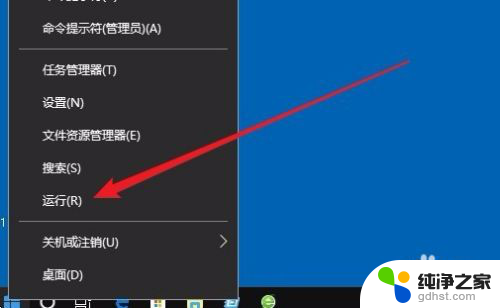
2.这时就会打开Windows10的运行窗口,在窗口中输入命令shell:startup。然后点击确定按钮。
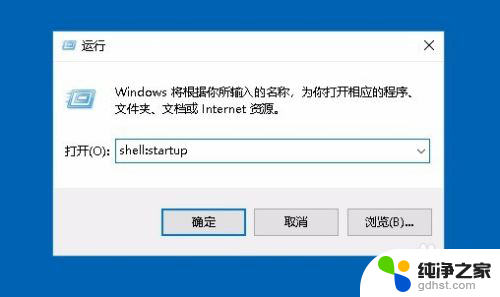
3.这时就可以打开Windows10系统的启动文件夹
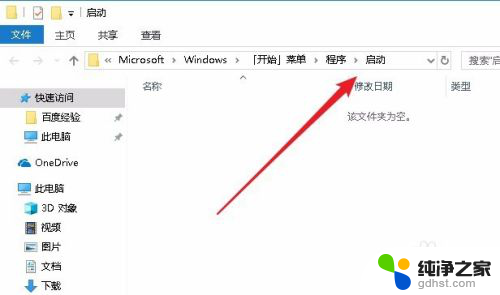
4.把需要开机启动的应用或是程序的快捷方式拖动到该文件夹中,这样以后电脑开机的时候。就会自动启动这些应用。
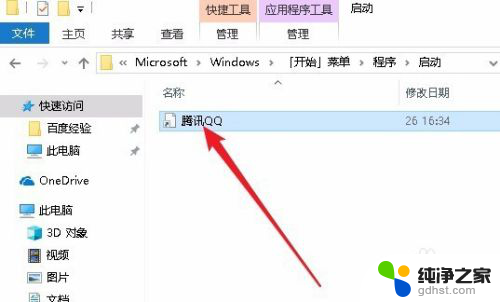
以上就是win10应用自启动在哪里设置的全部内容,若出现这种情况的用户可以尝试按照以上方法来解决,希望对大家有所帮助。
- 上一篇: win10关闭防火墙怎么操作
- 下一篇: 剪切电脑屏幕快捷键ctrl加什么
win10应用自启动在哪里设置相关教程
-
 电脑自动关机时间在哪里设置
电脑自动关机时间在哪里设置2023-12-03
-
 电脑哪里设置开机自动启动项
电脑哪里设置开机自动启动项2024-03-11
-
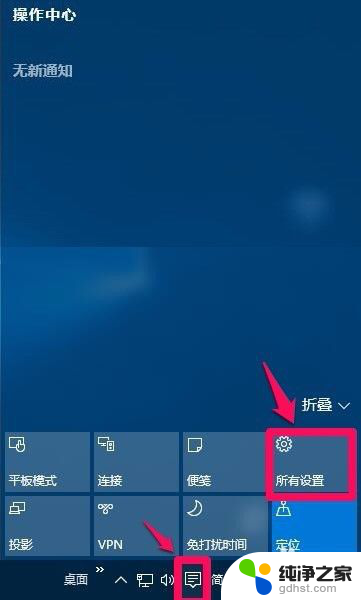 win10设置程序文件在哪里
win10设置程序文件在哪里2023-11-22
-
 win10系统声音设置在哪里
win10系统声音设置在哪里2024-01-17
win10系统教程推荐